Temukan Fraktal Paling Terkenal dan Sifat-sifatnya yang Memukau
Menjelajahi Fraktal yang Paling Terkenal: Menemukan Keindahan Set Mandelbrot Fraktal adalah bentuk matematika yang kompleks yang menunjukkan kemiripan …
Baca Artikel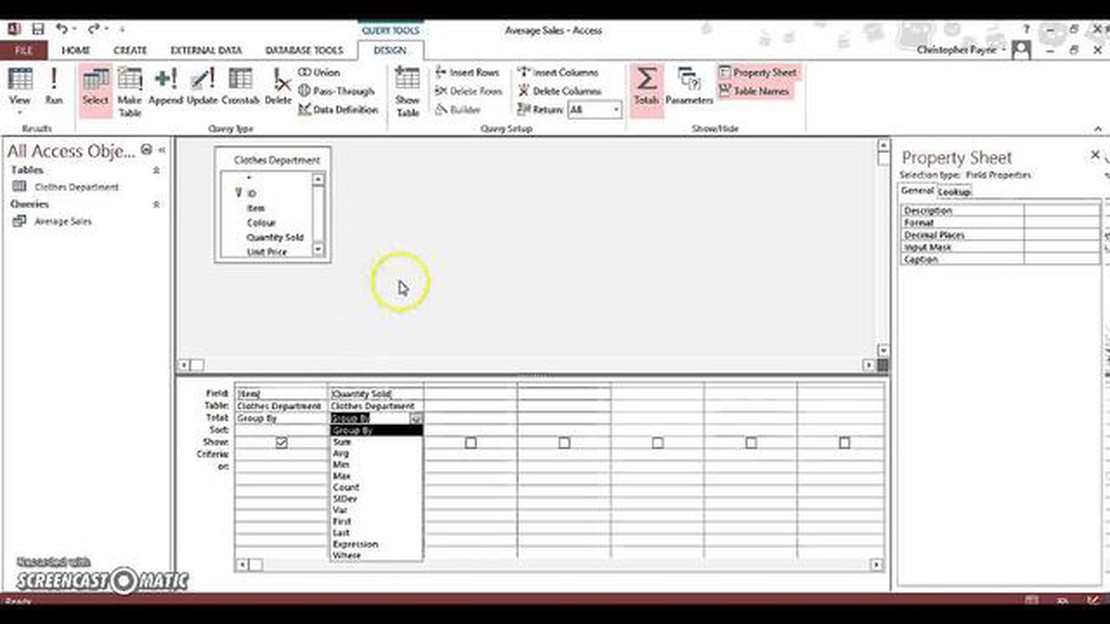
Ketika bekerja dengan data di Microsoft Access, sering kali Anda perlu menghitung rata-rata dari sekumpulan nilai. Di sinilah fungsi AVG sangat berguna. Fungsi AVG memungkinkan Anda mengambil nilai rata-rata dengan mudah dari kolom atau kelompok catatan tertentu dalam tabel.
Untuk menggunakan fungsi AVG di Access, Anda harus menentukan kolom atau ekspresi yang ingin dihitung rata-ratanya. Anda dapat melakukannya dengan menggunakan fungsi AVG dalam kueri, formulir, atau laporan. Cukup tuliskan pernyataan SQL, dan sertakan fungsi AVG diikuti dengan nama kolom atau ekspresi.
Sebagai contoh, misalkan Anda memiliki tabel bernama “Penjualan” dengan kolom bernama “Pendapatan” yang berisi pendapatan penjualan untuk setiap transaksi. Untuk menghitung pendapatan rata-rata, Anda dapat menggunakan pernyataan SQL berikut ini:
SELECT AVG(Revenue) AS AverageRevenue
FROM Penjualan;
Dalam contoh ini, fungsi AVG digunakan untuk menghitung nilai rata-rata dari kolom “Pendapatan” dalam tabel “Penjualan”. Hasilnya kemudian ditampilkan sebagai “AverageRevenue” dalam hasil kueri. Anda dapat mengubah nama alias “AverageRevenue” menjadi nama apa pun yang Anda inginkan.
Penting untuk diperhatikan bahwa fungsi AVG tidak menyertakan nilai NULL dalam perhitungan. Jika kolom berisi nilai NULL, maka nilai tersebut akan dikecualikan dari penghitungan rata-rata. Jika Anda ingin menyertakan nilai NULL dalam penghitungan rata-rata, Anda dapat menggunakan fungsi NZ untuk menggantinya dengan nilai tertentu, seperti nol.
Fungsi AVG di Access digunakan untuk menghitung rata-rata dari sekumpulan nilai dalam bidang tertentu pada tabel atau kueri. Fungsi ini merupakan fungsi agregat bawaan yang dapat digunakan dalam pernyataan SQL atau dalam ekspresi di dalam formulir, laporan, atau kueri.
Fungsi AVG mengambil satu argumen, yang dapat berupa nama bidang, ekspresi, atau nilai konstan. Fungsi ini menghitung rata-rata dari semua nilai yang bukan nol dalam bidang atau ekspresi yang ditentukan. Jika bidang atau ekspresi berisi nilai nol, fungsi AVG mengabaikannya dan menghitung rata-rata berdasarkan nilai bukan nol.
Fungsi AVG mengembalikan nilai numerik yang mewakili rata-rata nilai yang ditentukan. Tipe data dari nilai yang dikembalikan ditentukan oleh tipe data dari bidang atau ekspresi tempat fungsi AVG digunakan.
Misalnya, jika Anda memiliki tabel nilai siswa dengan bidang bernama “Nilai”, Anda dapat menggunakan fungsi AVG untuk menghitung nilai rata-rata untuk semua siswa. Fungsi AVG dapat digunakan dalam kueri seperti ini:
SELECT AVG(Score) AS AverageScore FROM Grades; Kueri ini menghitung nilai rata-rata dan menampilkan hasilnya dalam kolom bernama “AverageScore” dalam hasil kueri.
Selain menghitung rata-rata suatu bidang atau ekspresi, fungsi AVG juga dapat digunakan dengan fungsi agregat lainnya dan mengelompokkan berdasarkan klausa untuk melakukan penghitungan yang lebih kompleks. Fungsi ini dapat digabungkan dengan fungsi seperti SUM, COUNT, dan MAX untuk menghitung rata-rata subset data berdasarkan kriteria tertentu.
Secara keseluruhan, fungsi AVG di Access merupakan alat serbaguna untuk menghitung rata-rata dan melakukan penghitungan yang lebih canggih pada data numerik dalam tabel atau kueri.
Fungsi AVG adalah fungsi bawaan di Microsoft Access yang memungkinkan Anda menghitung rata-rata dari sekumpulan nilai dalam tabel atau kueri. Fungsi ini banyak digunakan dalam analisis dan pelaporan data, karena menyediakan cara yang cepat dan mudah untuk menghitung nilai rata-rata suatu bidang numerik.
Fungsi AVG mengambil bidang atau ekspresi sebagai argumen dan mengembalikan nilai rata-rata bidang tersebut. Fungsi ini dapat digunakan dengan berbagai tipe data, termasuk numerik, bilangan bulat, dan desimal.
Berikut ini adalah sintaks fungsi AVG:
| Sintaks | Deskripsi | Keterangan | — | — | | AVG(bidang atau ekspresi) | Menghitung rata-rata dari bidang atau ekspresi yang ditentukan |
Baca Juga: Bagaimana cara kerja WikiFX? Membongkar rahasia platform verifikasi broker forex ini
Untuk menggunakan fungsi AVG di Access, Anda dapat menyertakannya dalam kueri atau menggunakannya dalam kode VBA. Dalam kueri, Anda dapat menggunakan fungsi AVG dalam pernyataan SELECT untuk mengambil nilai rata-rata bidang. Anda juga dapat menggunakannya dalam klausa WHERE atau HAVING untuk memfilter data berdasarkan nilai rata-rata.
Ketika menggunakan fungsi AVG, penting untuk diperhatikan bahwa fungsi ini hanya mempertimbangkan nilai yang bukan nol. Jika suatu bidang atau ekspresi berisi nilai nol, maka nilai tersebut akan dikecualikan dari perhitungan. Selain itu, jika bidang atau ekspresi berisi nilai teks, fungsi AVG akan mengembalikan pesan kesalahan.
Baca Juga: Keuntungan Menggunakan Metode Rata-rata Tertimbang
Kesimpulannya, fungsi AVG di Access merupakan alat bantu yang ampuh untuk menghitung nilai rata-rata suatu bidang atau ekspresi dalam tabel atau kueri. Fungsi ini menyediakan cara yang mudah untuk melakukan penghitungan numerik dan mengumpulkan wawasan dari data Anda.
Fungsi AVG di Microsoft Access adalah alat bantu canggih yang memungkinkan Anda menghitung nilai rata-rata bidang atau ekspresi tertentu dalam tabel atau kueri. Fungsi ini dapat sangat berguna ketika Anda ingin mencari rata-rata data numerik seperti angka penjualan atau peringkat produk.
Ikuti langkah-langkah di bawah ini untuk menggunakan fungsi AVG di Access:
Dengan mengikuti petunjuk langkah demi langkah ini, Anda dapat dengan mudah menggunakan fungsi AVG di Microsoft Access untuk menghitung nilai rata-rata bidang atau ekspresi dalam tabel atau kueri Anda. Hal ini dapat membantu Anda mendapatkan wawasan yang berharga dan membuat keputusan berdasarkan data berdasarkan nilai rata-rata data Anda.
Berikut ini adalah contoh cara menggunakan fungsi AVG di Microsoft Access untuk menghitung rata-rata bidang numerik:
Misalkan Anda memiliki tabel bernama “Penjualan” dengan bidang berikut ini:
Untuk menemukan harga rata-rata semua produk yang terjual, Anda dapat menggunakan fungsi AVG dalam kueri:
SELECT AVG(Harga) AS AveragePriceFROM Penjualan;
Kueri ini akan mengembalikan harga rata-rata semua produk yang terjual dalam tabel “Penjualan”. Hasilnya akan ditampilkan dalam kolom bernama “AveragePrice”.
Anda juga dapat menghitung rata-rata berdasarkan kondisi tertentu. Misalnya, jika Anda ingin menemukan harga rata-rata produk yang terjual setelah tanggal tertentu, Anda dapat menambahkan klausa WHERE ke kueri:
SELECT AVG(Price) AS AveragePriceFROM SalesWHERE SalesDate > #01/01/2022#;
Kueri ini akan menghitung harga rata-rata produk yang dijual setelah tanggal 1 Januari 2022.
Fungsi AVG adalah alat bantu yang berguna di Access untuk menghitung rata-rata dari bidang numerik dalam tabel atau kueri. Dengan menggunakan fungsi ini, Anda dapat dengan mudah menganalisis data dan mendapatkan wawasan yang berharga.
Catatan: Fungsi AVG di Access mengabaikan nilai NULL saat menghitung rata-rata.
Fungsi AVG di Access digunakan untuk menghitung rata-rata dari sekumpulan nilai dalam kolom tertentu dalam tabel atau kueri.
Untuk menggunakan fungsi AVG di Access, Anda perlu menentukan kolom yang akan dihitung rata-ratanya. Anda dapat melakukannya dengan menggunakan kata kunci AVG yang diikuti dengan nama kolom. Sebagai contoh: SELECT AVG(kolom_nama) FROM tabel_nama;
Anda dapat menggunakan nilai numerik seperti bilangan bulat atau desimal dengan fungsi AVG di Access. Nilai non-numerik atau nilai NULL akan diabaikan.
Jika terdapat nilai NULL pada kolom yang ditentukan, fungsi AVG akan mengabaikannya dan menghitung rata-rata berdasarkan nilai non-NULL saja.
Ya, Anda dapat menggunakan fungsi AVG di Access dengan suatu kondisi dengan menambahkan klausa WHERE pada pernyataan SQL Anda. Hal ini memungkinkan Anda untuk menghitung rata-rata dari sekumpulan catatan tertentu yang memenuhi kondisi tertentu. Sebagai contoh: SELECT AVG (kolom_nama) FROM tabel_nama WHERE kondisi;
Menjelajahi Fraktal yang Paling Terkenal: Menemukan Keindahan Set Mandelbrot Fraktal adalah bentuk matematika yang kompleks yang menunjukkan kemiripan …
Baca ArtikelBerapa banyak yang bisa dihasilkan oleh seorang trader? Trading telah lama menjadi jalur karier yang menarik bagi mereka yang mencari potensi …
Baca ArtikelApakah strategi kupu-kupu bagus? Dalam hal strategi investasi, pendekatan butterfly telah mendapatkan perhatian yang signifikan dalam beberapa tahun …
Baca ArtikelCara untuk Memeriksa Status Kartu Valas HDFC Jika Anda sering bepergian atau berencana untuk pergi ke luar negeri, memiliki kartu forex dapat membuat …
Baca ArtikelLayanan Valuta Asing: Bank Selandia Baru Mana yang Menawarkannya? Jika Anda merencanakan perjalanan ke luar negeri atau perlu melakukan transaksi …
Baca ArtikelMembuat Bollinger Band di Python Jika Anda tertarik dengan analisis teknikal dan strategi trading, Anda mungkin pernah mendengar tentang konsep …
Baca Artikel